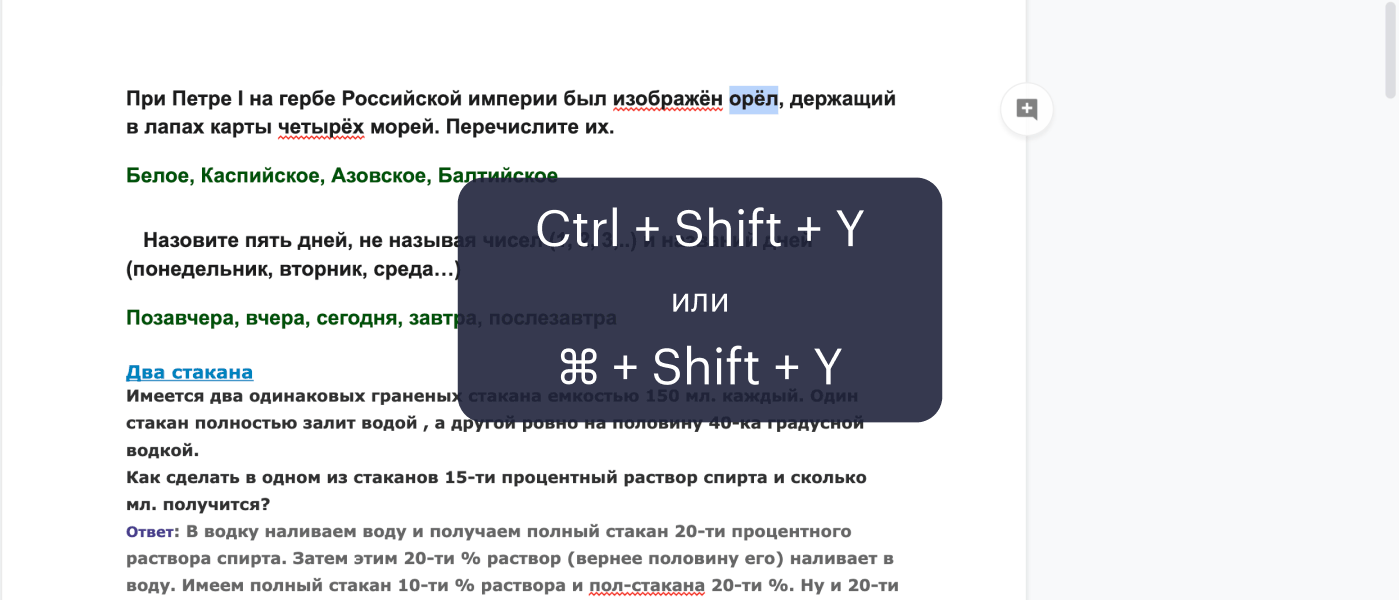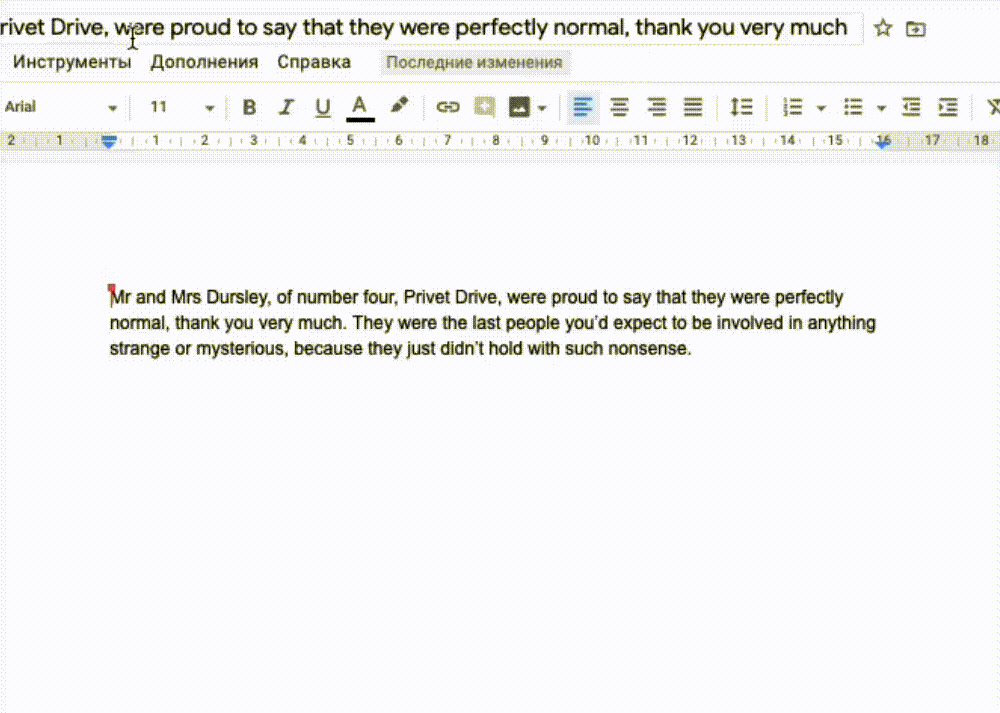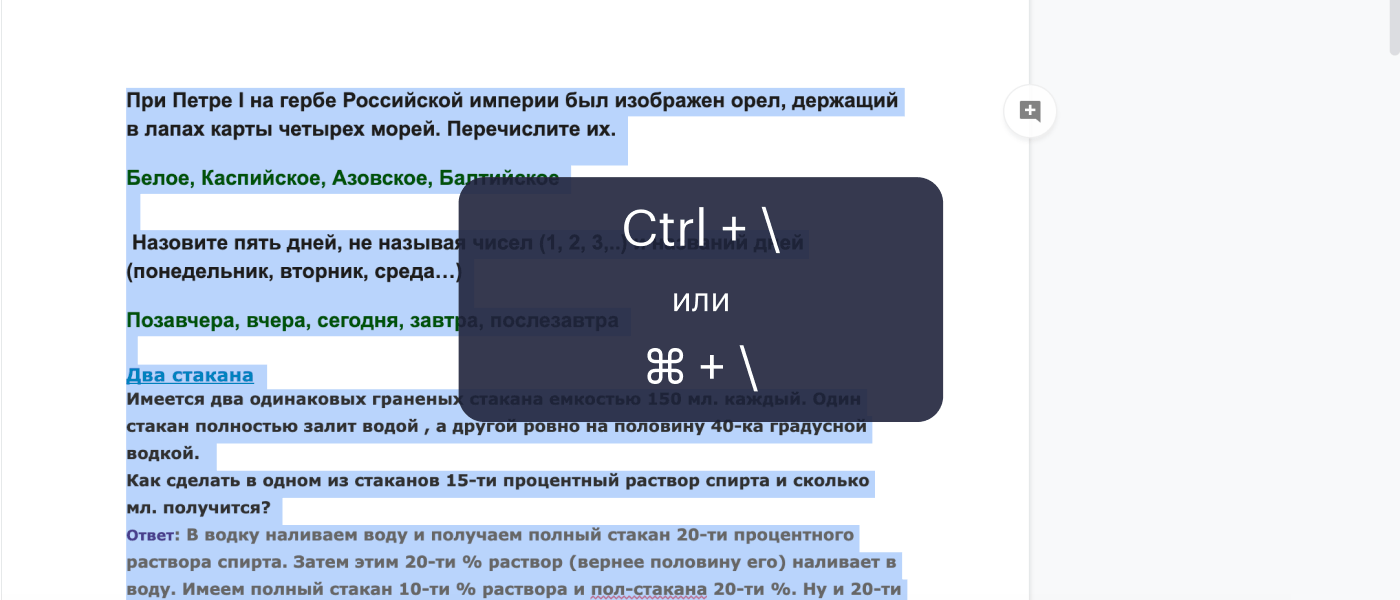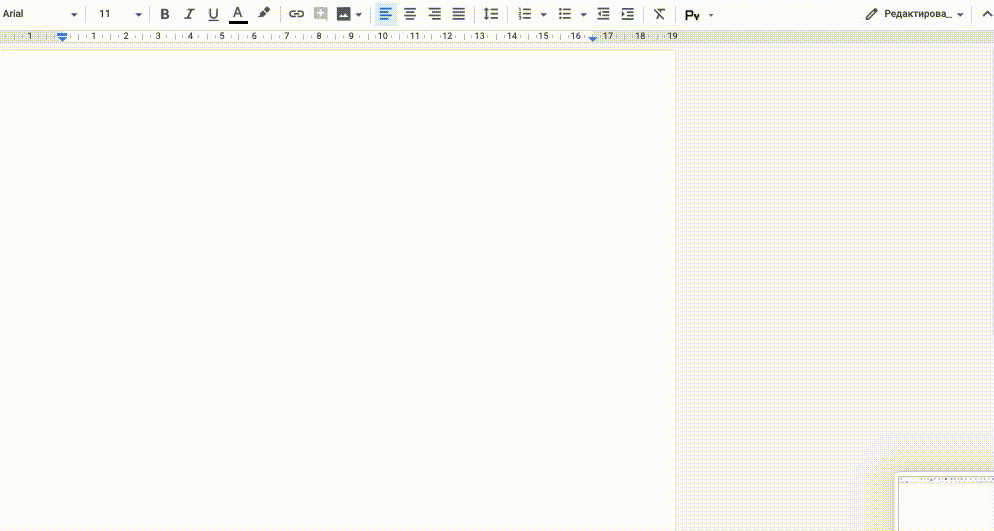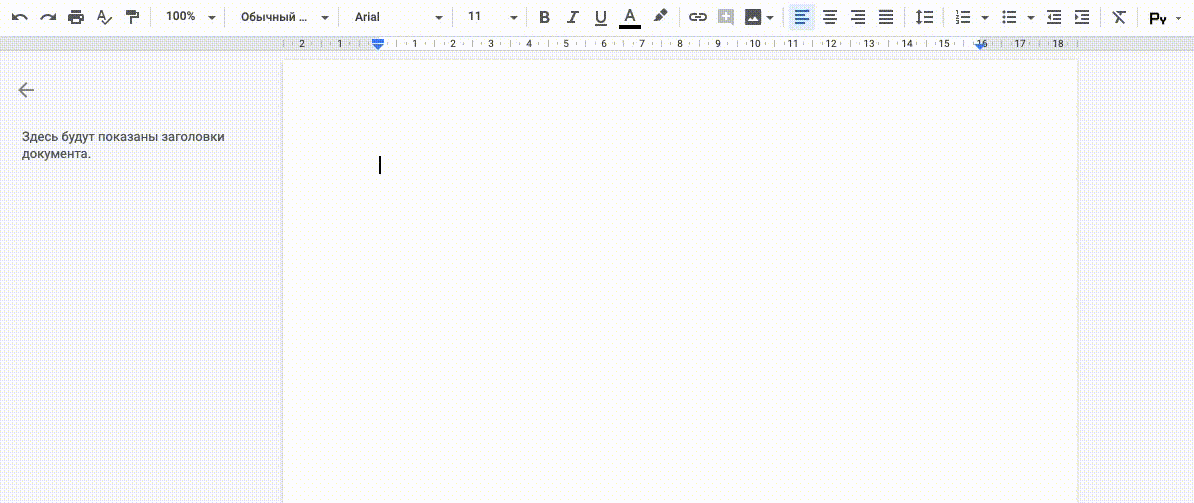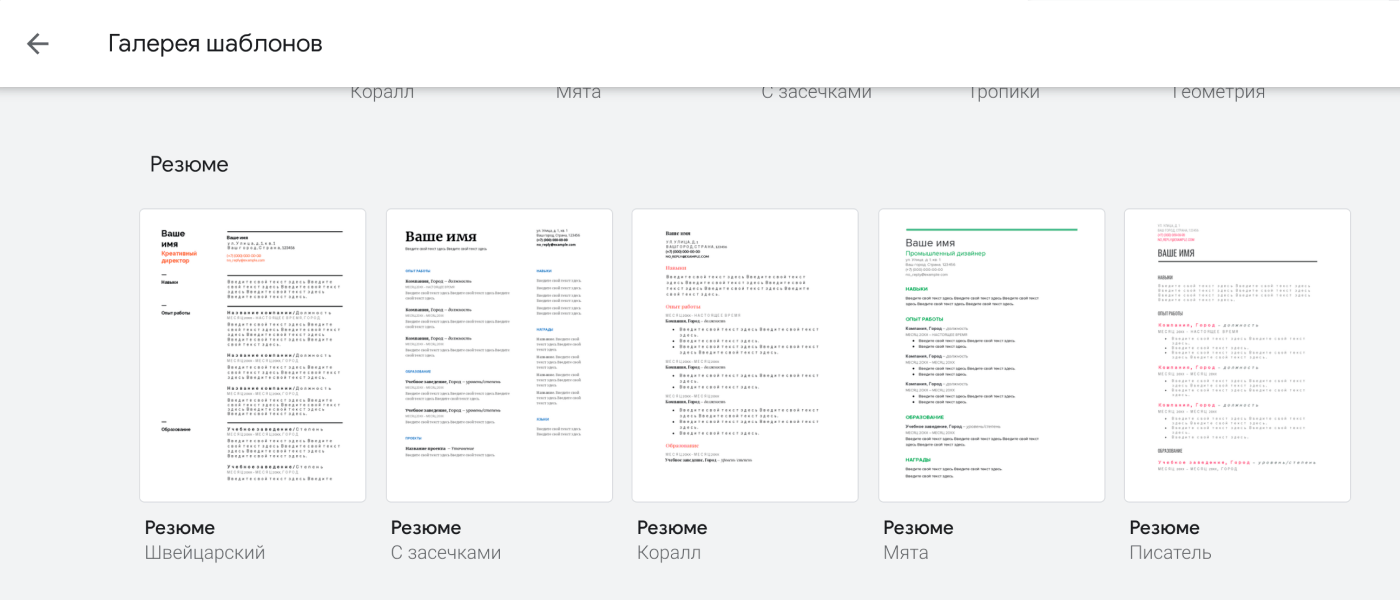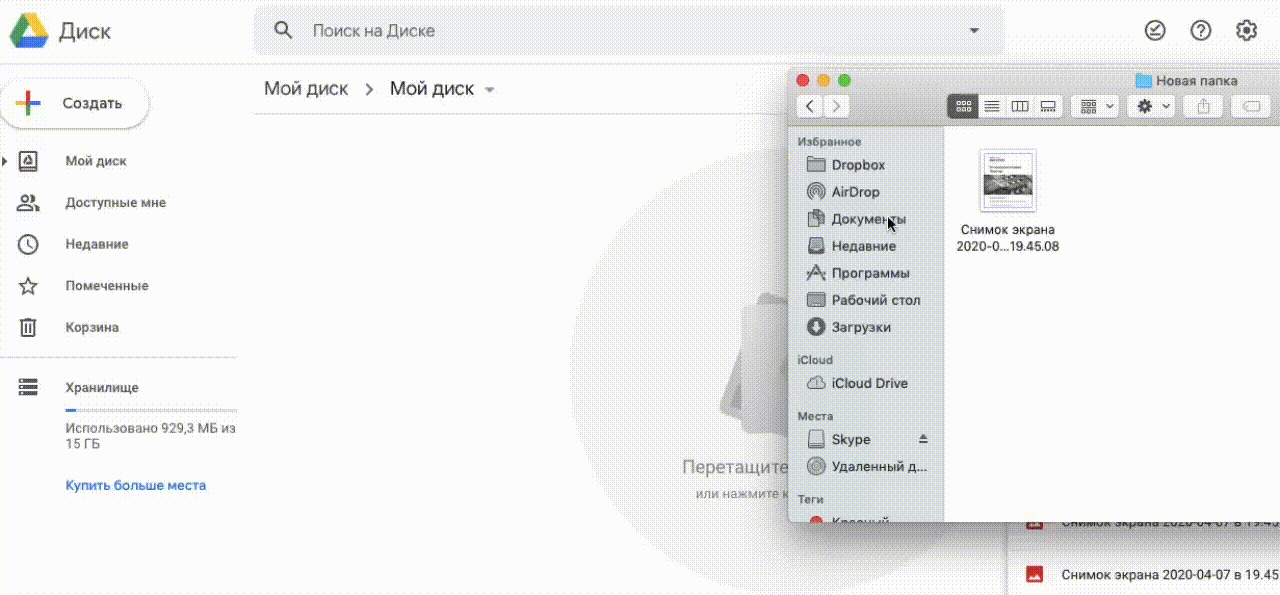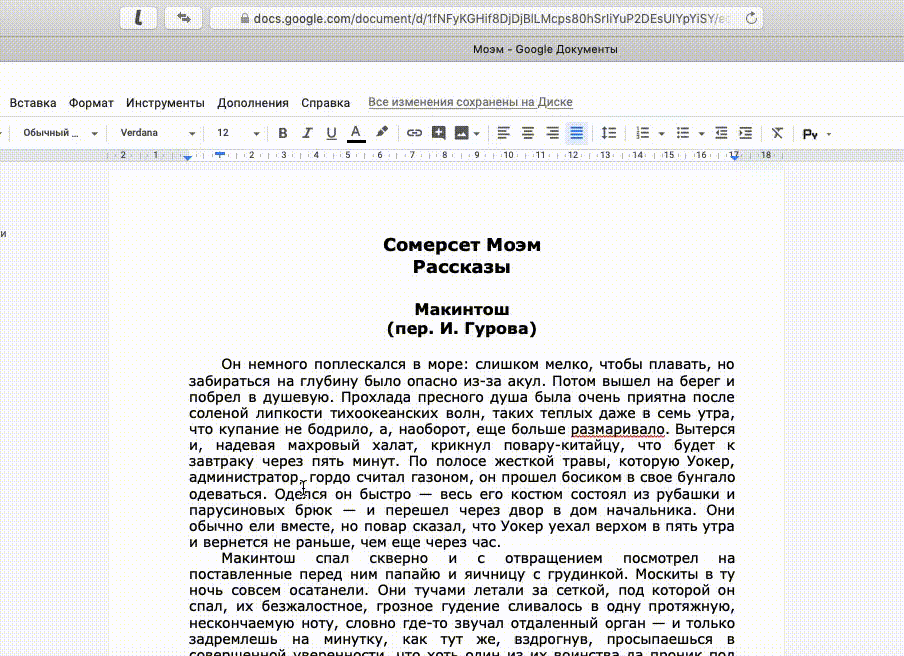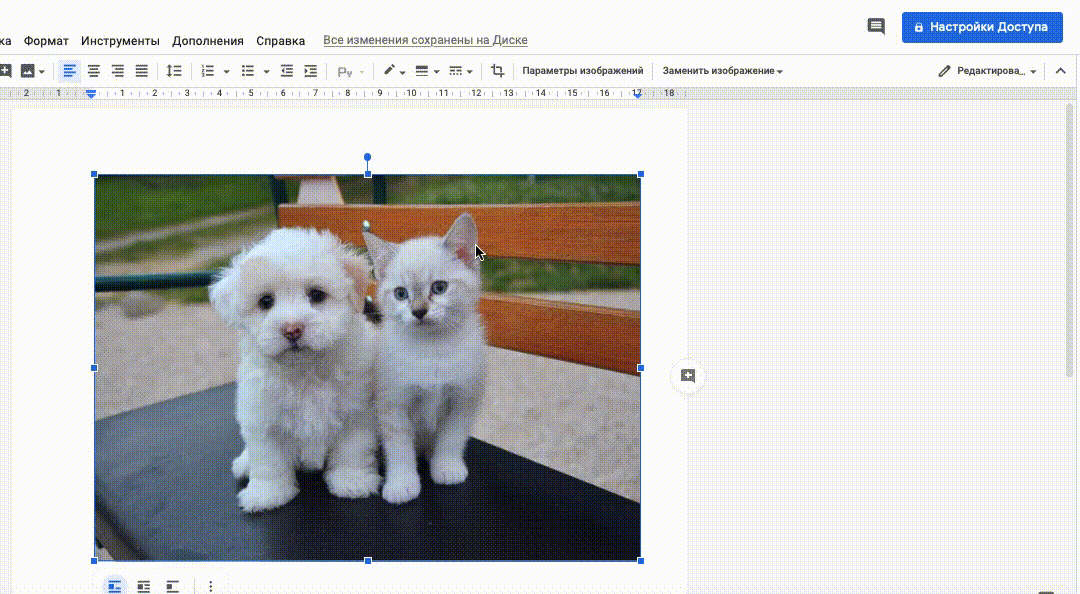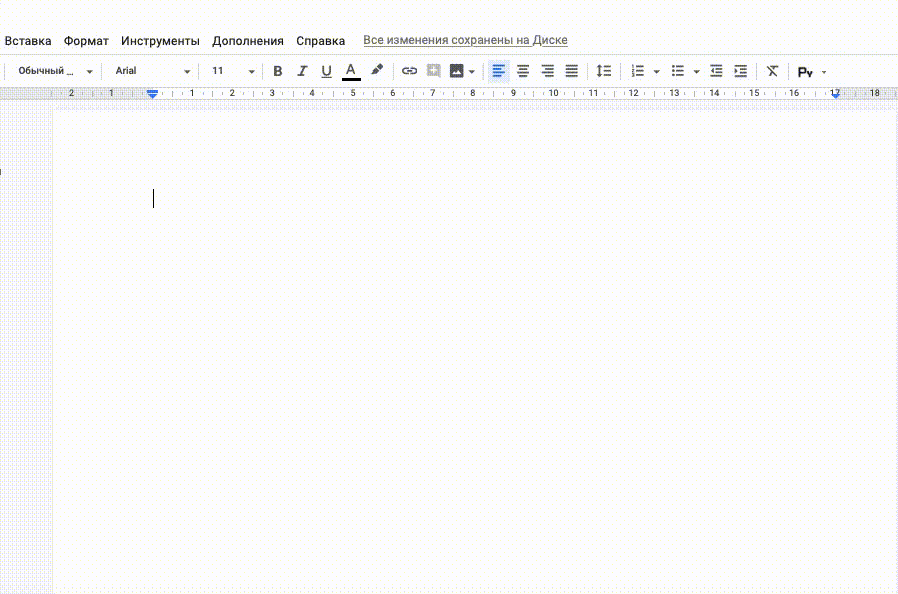что такое неопознанный хамелеон в гугл таблицах
«Зоопарк» в Google Docs: как придумали зверюшек, которые обозначают вас в документах


Когда нам кто-то присылает ссылку на Google-документ, мы часто обнаруживаем внутри целый «зоопарк»: дельфины, бобры, верблюды, жирафы, панды и даже несуществующие кракены. Кто и как придумал эту особенность? В месте с Бюро переводов «Профпереклад» мы подготовили перевод материала издания Mentalfloss.
Во всех Google-документах с общим доступом есть целый ряд аватарок с животными. Картинка назначается каждому пользователю, который просматривает файл и получил доступ к нему по ссылке. Выбрать себе животное или заранее узнать, в кого вы «превратитесь» в документе, вы не можете. Чтобы узнать, что вы за животное, вам придется спросить другого пользователя, просматривающего документ вместе с вами.
По словам представительницы Google Кайри Хармон, у этих животных довольно давняя история. В 2012 году сотрудникам компании захотелось разнообразить скучную платформу для работы с документами и сделать ее немного увлекательнее.
« В то время анонимные пользователи обозначались длинной числовой последовательностью, например, Аноним35123512425, – рассказывает Хармон корреспонденту Mental Floss. – Команда стала экспериментировать и во время мозгового штурма придумала аллитерацию Anonymous Animals (Анонимные животные). Дальше идею подхватил отдел графического дизайна и создал аватарки».
Хармон говорит, что никто уже не помнит, с каких зверей все начиналось, но это были «самые обыкновенные животные». Со временем список начал расти, пополняясь разными интересными существами, включая и мифических. Так в список попали капибара, аксолотль, улыбающаяся саламандра, летающий кот Nyan Cat с телом в форме печенья и даже кракен, гигантское кальмарообразное морское чудовище из скандинавских легенд.
Разработчики продолжали изобретать все новые аватарки: добавляли исчезающие виды животных, например, квагу – подвид зебры, вымерший в 1883 году. (С тех пор люди неоднократно пытались заново вывести этот вид, скрещивая зебр с характерными чертами кваги.)
Список быстро расширялся и к 2016 году насчитывал уже 68 животных. Тогда среди них еще не было лося, тигра и ламы, не было и джекалопа – рогатого зайца, чучела которого до сих пор украшают стены домов на американском Западе. По словам Хармон, этих животных добавили значительно позже.
Сегодня список насчитывает 73 животных, и расширять его дальше не планируют.
По поводу того, что будет, если документ захотят просмотреть 74 пользователя, в Google не переживают – это происходит слишком редко, чтобы выдумывать животных дальше.
К анонимным животным в «Google Документах» добавили 13 вымирающих видов
Разработчики Google добавили к животным, за которыми скрываются анонимные пользователи, редактирующие файлы, 13 вымирающих видов. Обновление приурочено ко Дню вымирающих видов (Endangered Species Day); таким образом компания хочет обратить внимание пользователей на сокращающиеся популяции некоторых видов. Коротко об этом сообщается в блоге компании.
Пользователи, получившие доступ к файлам «Google Документов» (а также «Презентаций» и «Таблиц») по ссылке, а не личному приглашению, редактируют файл анонимно: вместо их имен и иконок высвечиваются значки с животными. «Неизвестных» пользователей сервис переименовывает в капибар, собак, а также, например, в некогда популярный мем Nyan Cat.
На прошлой неделе к списку животных в сервисе для работы с файлами Google добавила 13 видов вымирающих животных: орангутанга, обыкновенного тунца, полярного медведя, гепарда, дикую собаку и других.
Акция приурочена ко Дню вымирающих видов (Endangered Species Day), который в этом году отмечается 17 мая. Обновление Google выпустила совместно со Всемирным фондом дикой природы и документальным фильмом «Наша планета» (Our Planet) от стримингового сервиса Netflix. Цель акции — обратить внимание пользователей на проблему вымирающих видов.
Помимо обновления сервисов работы с файлами Google также рассказала подробности о своих проектах по сохранению дикой природы с помощью современных технологий. К примеру, сервис собирается анализировать информацию о поисковых запросах, связанных с браконьерством, и предупреждать последующие вспышки, а также собирает данные, предоставленные пользователями: например, с помощью снимков, сделанных камерами-ловушками, разработчики компании собираются натренировать нейросеть, которая сможет определять на случайных снимках вымирающих животных.
Технологии используют для спасения диких животных уже достаточно давно. Например, в прошлом году американские разработчики представили приложение PrimNet, которое распознает особей 14 видов приматов.
Детали15 незаметных интерфейсных решений компании Google
Одной из главных интернет-корпораций исполняется 15 лет
 Сегодня Google празднует юбилей. За 15 лет компания прошла путь от поисковика с аляповатым логотипом до гиганта, захватившего мобильный и рекламный интернет-рынки, электронную почту и картографические сервисы. Главная новость последнего года — революционный «плоский» редизайн компании, который нравится обывателям много больше недавней iOS7 корпорации Apple. В честь дня рождения Google мы собрали 15 на первый взгляд незаметных интерфейсных решений компании, которые делают жизнь пользователя лучше, а иногда просто веселее.
Сегодня Google празднует юбилей. За 15 лет компания прошла путь от поисковика с аляповатым логотипом до гиганта, захватившего мобильный и рекламный интернет-рынки, электронную почту и картографические сервисы. Главная новость последнего года — революционный «плоский» редизайн компании, который нравится обывателям много больше недавней iOS7 корпорации Apple. В честь дня рождения Google мы собрали 15 на первый взгляд незаметных интерфейсных решений компании, которые делают жизнь пользователя лучше, а иногда просто веселее.
Заголовок страницы YouTube меняется при проигрывании видеоролика, фавиконка Google Calendar показывает сегодняшнее число.
Жёлтый человечек на картах Google, которого нужно перетащить на карту, чтобы попасть в режим Street View, меняет костюмы в зависимости от местоположения.
Компьютер делает паузу при чтении большого объёма текста в Google Translate, как если бы ему нужно было отдышаться.
Если в поле ввода вести «pv zk pv pv zk pv zk kz zk pv pv pv zk pv zk zk pzk pzk pvzkpkzvpvzk kkkkkk bsch» и переключиться на немецкий язык, то начинается битбокс, а над кнопкой с динамиком появляется всплывающая надпись Beatbox.
В GMail можно подтвердить присутствие на событии, не заходя в само письмо.
При наведении текст на кнопке I’m feeling Lucky начинает крутиться, как в казино.
Анонимные пользователи в Google Docs обозначаются названиями животных: «неопознанный жираф», «неопознанная панда» и так далее.
В последнем обновлении Google Maps можно искать не только путь на автомобиле, общественном транспорте и велосипеде, но и путь самолётом.
О загрузке страницы YouTube оповещает тонкая красная линия в верхней части окна браузера.
В сервисе Google Analytics месяц можно выбрать не только с помощью двух полей ввода (первый день — последний день), но и просто кликнув на название месяца.
При поиске слова Kerning межбуквенное расстояние в слове становится больше.
В мобильном приложении Google Translate при повороте телефона остаются только набранные слова, шрифт увеличивается, чтобы было удобнее показывать текст, если вы находитесь в другой стране.
Курсор меняется на курсив вместе со шрифтом в Google Docs.
Между табами в Google Chrome можно перемещаться с помощью клавиатурных сокращений — попасть в первую вкладку можно с помощью CMD+1, во вторую — CMD+2, и так далее.
Рекомендованные слова для поиска картинок в Google Images с недавних пор превратились в полноценные «папки».
Google+ угадывает место работы по количеству друзей, работающих вместе.
Перевести скрин в текст и расшифровать интервью: 12 проблем, которые решат «Гугл-документы»
Google Docs — это онлайн-версия привычных Word и Pages, но с большими возможностями.
В «Гугл-документах» можно смотреть историю изменений, отправлять файл ссылкой, работать в одном документе всей командой и забыть про сохранение: правки никуда не денутся, даже если выключить компьютер во время работы с онлайн-документом.
Смотрите, что умеет этот сервис.
Узнать значение слова без новых вкладок
Windows: Ctrl + Shift + Y
MacOS: ⌘ + Shift + Y
Чтобы узнать значение, нужно установить курсор на любую букву слова и одновременно нажать три кнопки. Функция работает и с английскими словами, правда, значение выдает на языке оригинала.
Если нужно не значение, а перевод, выберите «Инструменты» → «Перевести документ». В этом случае создастся копия документа с переводом от Google Translate. Доступен перевод на 103 языка.
Сделать скопированный текст единообразным
Когда для материала нужно собирать и вставлять фрагменты текста из других источников, долгое форматирование раздражает. Приходится вручную убирать отступы перед и после абзаца, менять цвет фона, шрифт и кегль. Всего этого можно избежать одним действием.
Чтобы текст вернулся к исходному форматированию, нужно выделить инородный фрагмент и нажать Ctrl + \.
Найти картинку не выходя из документа
Windows и MacOS: «Вставить изображение» → «Найти в интернете»
Когда я готовлю статью, у меня в одной вкладке открыты «Яндекс-картинки». Если мне нужна иллюстрация, то я ищу ее там, сохраняю на компьютер и вставляю в документ.
Но есть способ проще: нужно выбрать «Поиск в Интернете» в меню вставки изображения и двойным нажатием добавить картинку сразу в текст.
Надиктовать текст
Windows: Ctrl + Shift + S
MacOS: ⌘ + Shift + S
Когда нужны свободные руки, можно превратить «Гугл-документы» в личного секретаря, который запишет текст под диктовку.
Создать документ по шаблону
Чтобы не тратить время на верстку типовых документов, есть готовая коллекция шаблонов. Например для резюме, рассылки по электронной почте, презентации проекта, рекламной брошюры, доклада и делового письма.
В шаблонах уже настроены отступы, шрифты, плашки, разделители и места под изображения.
Не перепечатывать текст со скрина
Windows и MacOS: следовать инструкции
Вот как быстро перевести нарисованные символы в текст:
Чтобы не перепечатывать текст со скриншота или pdf вручную, его можно загрузить в «Гугл-драйв» и открыть в «Гугл-документах». Это бесплатное файловое хранилище от Гугл, где можно хранить все онлайн-документы и другие файлы. Сервис добавит картинку в новый документ, а ниже вставит символы, которые получится распознать.
Не скролить большой документ
Windows и MacOS: «Вставка» → «Закладка»
Если у вас большой документ, а показать нужно определенный фрагмент текста, то поможет закладка. Добавить ее в начало абзаца можно в меню «Вставка».
После этого останется скопировать адрес закладки и переслать ее.
Поставить задачу
Windows: Ctrl + Alt + M
MacOS: ⌘ + Option + M
Если вы работаете с документом в команде, можно оставить комментарий с задачей для коллег.
Для этого нужно добавить комментарий комбинацией клавиш и в появившемся окне через @ или + написать почту нужного человека. Ему на почту придет письмо с оповещением, а после выполнения задачи он отметит комментарий как выполненный.
Редактировать изображение
Windows и MacOS: «Выделить картинку» → «Параметры изображений»
В «Гугл-документах» есть встроенный редактор изображений. Он не конкурент «Фотошопу», но справится с простыми задачами. Например, можно настроить яркость, контраст и прозрачность, добавить рамку, обрезать изображение и изменить цветовую палитру.
Научить «Гугл-документы» правильным словам
Windows и MacOS: «Инструменты» → «Настройки» → «Замены»
Кроме стандартного исправления опечаток автозамена в «Гугл-документах» помогает вводить сложные символы.
Так, три точки превращаются в многоточие, два минуса (—) и знак «больше» (>) сливаются в стрелочку (→), написанная через косую черту (/) дробь принимает вид ½, а буква «c» в скобках становится значком ©. Все варианты замен можно посмотреть в настройках инструментов.
Расширить функционал
Кроме стандартных функций есть сервисы сторонних разработчиков. По сути, это приложения, которые расширяют функционал «Гугл-документов».
Научить «Гугл-документы» новым командам
Высший уровень использования «Гугл-документов» — создание собственных инструментов. Для этого есть сервис Google Apps Script, который работает на основе JavaScript. В нем можно создавать собственные приложения, которые помогут изменять файлы и настраивать «Гугл-документы» под себя.
Cоветы и руководства по Google Таблицам
Мастер Google Таблиц с полезными советами и руководствами
Как выделить дубликаты в Google Таблицах (шаг за шагом)
При работе с данными в Google Таблицах рано или поздно вы столкнетесь с проблемой дублирования данных. Это могут быть повторяющиеся данные в одном столбце или повторяющиеся строки в наборе данных. Приложив немного условного форматирования, вы можете легко выделить дубликаты в Google Таблицах. После того, как вы их выделите, вы можете решить, сохранить их или удалить.
Выделите повторяющиеся ячейки в столбце
Наиболее распространенная ситуация — это когда у вас есть набор данных в столбце, и вы хотите быстро выделить дубликаты.
Например, предположим, что у вас есть набор данных, показанный ниже, где вы хотите выделить все имена, повторяющиеся в столбце A.
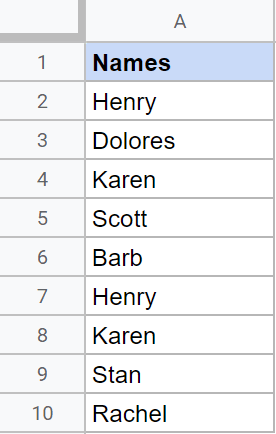
Вышеупомянутые шаги выделят все ячейки с повторяющимися именами указанным цветом.
Как это работает?
При использовании настраиваемой формулы в условном форматировании каждая ячейка проверяется по указанной формуле.
Если формула возвращает значение ИСТИНА для ячейки, она выделяется в указанном формате, а если она возвращает ЛОЖЬ, это не так.
В приведенном выше примере проверяется каждая ячейка, и если имя появляется в диапазоне более одного раза, для формулы СЧЁТЕСЛИ возвращается ИСТИНА, и ячейка выделяется. В остальном он остается без изменений.
Если вы хотите удалить выделенные ячейки, вам необходимо удалить условное форматирование. Для этого выберите ячейки, к которым применено форматирование, щелкните параметр «Формат», щелкните «Условное форматирование» и удалите правило из панели, которая открывается справа.
Выделите повторяющиеся ячейки в нескольких столбцах
В приведенном выше примере у нас были все имена в одном столбце.
Но что, если имена находятся в нескольких столбцах (как показано ниже).
Вы по-прежнему можете использовать условное форматирование, чтобы выделить повторяющиеся имена (которые могут быть именем, которое встречается более одного раза во всех трех столбцах, вместе взятых.
Ниже приведены шаги по выделению дубликатов в нескольких столбцах:
Вышеупомянутые шаги будут выделять ячейку, если имя появляется более одного раза во всех трех выбранных столбцах вместе.

Этот тоже работал последним.
В формуле СЧЁТЕСЛИ (COUNTIF) мы охватили все ячейки в трех столбцах. Таким образом, каждая ячейка в диапазоне проверяется с использованием указанной формулы и возвращает либо ИСТИНА, либо ЛОЖЬ.
Если есть имя, которое повторяется в любом из столбцов, оно будет выделено в указанном формате.
Выделите повторяющиеся строки / записи
Это немного сложно.
Предположим, у вас есть набор данных, как показано ниже, и вы хотите выделить все повторяющиеся записи.
В этом случае запись будет дубликатом, если она имеет точно такое же значение в каждой ячейке в строке (например, в строках 2 и 7 в приведенном выше примере).
Причина, по которой это немного сложно, заключается в том, что теперь вам не нужно проверять отдельные ячейки. Вы должны проверить всю строку и выделить только те строки, в которых повторяются все ячейки.
Но не волнуйтесь, это не так уж и сложно.
Ниже приведены шаги по выделению повторяющихся строк с использованием условного форматирования:
Вышеупомянутые шаги выделят все записи, которые повторяются в наборе данных (как показано ниже).

Этот работает так же, как наш первый пример (где мы просто выделили ячейки в столбце, в котором были дубликаты).
Но поскольку есть целая строка, которую нам нужно сравнить со всеми другими строками, мы объединили содержимое всех строк и создали одну строку для каждой строки.
Следующая часть формулы создает массив строк, в котором объединено все содержимое ячеек в строке (выполняется конкатенация с использованием знака амперсанда).
Этот массив используется в формуле Countif, и используемое условие снова представляет собой объединенную строку, которая имеет все значения в строке. Это делается с использованием следующих критериев:
Теперь это преобразовано в простую конструкцию типа столбца, в которой функция COUNTIF проверяет, сколько раз эта объединенная строка повторяется в созданном нами массиве строк.
В результате будут выделены все повторяющиеся записи.
В Google Таблицах не выделяются дубликаты — возможные причины
Иногда может случиться так, что вы выполните все вышеперечисленные шаги и используете те же формулы, но Google Таблицы по-прежнему не выделяют дубликаты.
Вот несколько возможных причин, по которым вы можете проверить:
Лишние места в камерах
Есть ли лишние пробелы (начальные или конечные пробелы) в тексте в одной ячейке, а не в другой?
Поскольку мы ищем точное совпадение двух или более ячеек, которые будут считаться дубликатами, если в ячейках есть лишние пробелы, это приведет к несоответствию.
Поэтому, даже если вы видите дубликат, он может не выделиться.
Чтобы избавиться от этого, вы можете использовать функцию TRIM (и функцию CLEAN), чтобы избавиться от всех лишних пробелов.
Неправильная ссылка
В Google Таблицах есть три разных типа ссылок.
Если формула требует одного типа ссылки, а вы в конечном итоге используете другие, у вас, скорее всего, возникнет проблема.
Поэтому проверьте ссылки, чтобы убедиться, что Google Таблицы выделяют дубликаты должным образом.
Таким образом, вы можете выделить дубликаты в Google Таблицах с помощью условного форматирования.



 Сегодня Google празднует юбилей. За 15 лет компания прошла путь от поисковика с аляповатым логотипом до гиганта, захватившего мобильный и рекламный интернет-рынки, электронную почту и картографические сервисы. Главная новость последнего года — революционный «плоский» редизайн компании, который нравится обывателям много больше недавней iOS7 корпорации Apple. В честь дня рождения Google мы собрали 15 на первый взгляд незаметных интерфейсных решений компании, которые делают жизнь пользователя лучше, а иногда просто веселее.
Сегодня Google празднует юбилей. За 15 лет компания прошла путь от поисковика с аляповатым логотипом до гиганта, захватившего мобильный и рекламный интернет-рынки, электронную почту и картографические сервисы. Главная новость последнего года — революционный «плоский» редизайн компании, который нравится обывателям много больше недавней iOS7 корпорации Apple. В честь дня рождения Google мы собрали 15 на первый взгляд незаметных интерфейсных решений компании, которые делают жизнь пользователя лучше, а иногда просто веселее.